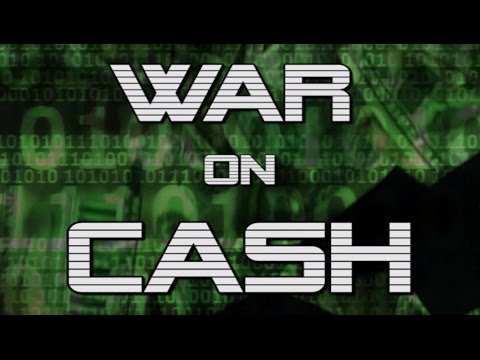FaceTime- ի բջջային տվյալները անջատելու համար բացեք Կարգավորումներ → Հպեք «Բջջային» → Հպեք «Բջջային տվյալների ընտրանքներ» Հպեք «Միացնել LTE» → Այնուհետև հպեք LTE- ի օգտագործման ընտրությանը:
Քայլեր
Մեթոդ 1 -ը ՝ 2 -ից. 3G- ի ակտիվացում iPhone- ներում, որոնք աջակցում են ձայնային կապը LTE- ով

Քայլ 1. Բացեք Կարգավորումներ ծրագիրը:
Դա մոխրագույն պատկերակն է, որը պարունակում է շարժակներ:

Քայլ 2. Հպեք Բջջային:
Այն գտնվում է ընտրացանկի էկրանի առաջին բաժնում:

Քայլ 3. Հպեք Բջջային տվյալների ընտրանքներին:
Այն գտնվում է էկրանի վերևի մոտ:

Քայլ 4. Հպեք Միացնել LTE- ը:

Քայլ 5. Հպեք ձեր LTE- ի օգտագործման ընտրությանը:
Ընտրեք «Անջատված», «Ձայն և տվյալներ» կամ «Միայն տվյալներ» կետերից:
- Եթե ընտրեք «Անջատված», ձեր iPhone- ը ձայնի և տվյալների համար կհենվի 3G կամ ավելի դանդաղ բջջային ցանցերի վրա:
- Եթե ընտրեք «Ձայն և տվյալներ», ձեր iPhone- ը կօգտագործի ամենաարագ հասանելի LTE ցանցերը ՝ ինչպես ձայնի, այնպես էլ տվյալների համար: LTE- ի օգտագործումը բարելավում է բջջային ցանցերի ձայնային և տվյալների միացման որակը:
- Եթե ընտրեք «Միայն տվյալները», ձեր iPhone- ը կօգտագործի LTE ՝ տվյալների և ինտերնետ մուտք գործելու համար, սակայն ձայնային զանգերը կօգտագործեն դանդաղ բջջային ցանցեր:
Մեթոդ 2 2 -ից. 3G- ի ակտիվացում iPhone- ներում, որոնք չեն աջակցում ձայնը LTE- ով

Քայլ 1. Բացեք ձեր iPhone- ի կարգավորումները:
Դա ծրագիր է, որը պարունակում է մոխրագույն հանդերձանք (⚙️) ձեր հիմնական էկրանին:

Քայլ 2. Հպեք Բջջային:
Այն գտնվում է ճաշացանկի վերևի մասում ՝ կանաչ վանդակի կողքին ՝ սպիտակ բջիջների աշտարակի պատկերակով:

Քայլ 3. Հպեք Բջջային տվյալների ընտրանքներին:
Այն գտնվում է էկրանի վերևի մասում ՝ ընտրանքների առաջին խմբում:

Քայլ 4. Հպեք Ձայն և տվյալներ:
Դա էկրանի առաջին տարբերակն է:

Քայլ 5. Հպեք LTE- ին:
Դա ընտրացանկի առաջին ընտրությունն է: Այժմ ձեր iPhone- ը կօգտագործի ամենաարագ հասանելի LTE ցանցերը, որտեղ առկա է, միայն բջջային տվյալների համար:
- Եթե ընտրեք 3G, երբ առկա է, ձեր iPhone- ը կկապվի ձայնի և տվյալների 3G բջջային ցանցերի հետ:
- Եթե ընտրեք 2G, ձեր iPhone- ը ձայնի և տվյալների համար կհենվի 2G բջջային ցանցերի վրա, երբ առկա է: